Featured Products
Foar mear geweldige Lightroom-tutorials (en lessen oer de Beta-ferzje fan Lightroom 3) doch mei oan NAPP (The National Association of Photoshop Professionals).
Neidat jo al jo ôfbyldings hawwe markearre as "pikken" of "ôfwiist", kinne jo derop delkomme om in samling fan dizze ôfbyldings te meitsjen om te bewurkjen. Jo sille moatte beslute as jo de net-selekteare ôfbyldings wiskje wolle of in bestân fan dizze Raws bewarje foar it gefal dat. Yn in resint Lightroom-seminar dat ik besocht, advisearre Scott Kelby se te wiskjen. Syn rasjonele wie, as se de besuniging net makken, wêrom hâlde se dan?
Ik bin lykwols in fotohok en foarkar dingen opslaan, dat ik lit se yn dizze orizjinele ymporteare katalogus. Ik meitsje dan in samling basearre op 'e' picks '.
Begjin mei nei BIBLIOTEEK - FILTERS ynskeakelje - en soargje derfoar dat it is markearre. As it net sa selektearje dat it is.
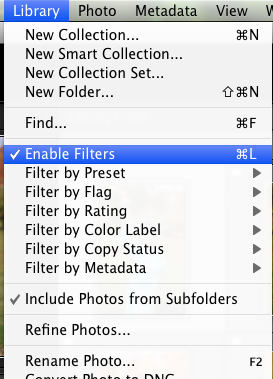
Gean dan nei BIBLIOTEEK - FILTER FAN FLAG-ALLEEN FLAAGJE
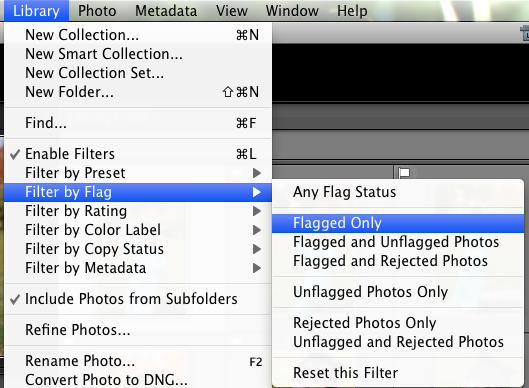
No wurde allinich jo Flagged "Picked" ôfbyldings werjûn. Selektearje dan alle oerbleaune ôfbyldings troch SHIFT yn te hâlden en te selektearjen fia de bibleteek as ûnderste paniel. Jo kinne ek Kommando + "a" of Control + "a" drukke om alles te selektearjen. Se sille allegear markearre wurde as jo dit dogge.

Dan geane jo ûnder BIBLIOTEEK - Nije kolleksje.
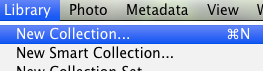
En dit dialoochfinster sil komme. Kies de namme dy't jo wolle foar dizze samling. Ik neamde mines Halloween-foto's. Jo kinne it as winske yn in set pleatse - of it litte as in eigen kolleksje - en kontrolearje dan "Selekteare foto's opnimme." It is ek oan jo as jo in firtuele kopy wolle kinne jo it lêste fakje kontrolearje. Ik brûk dat allinich op selekteare foto's. Klikje dan op "oanmeitsje."
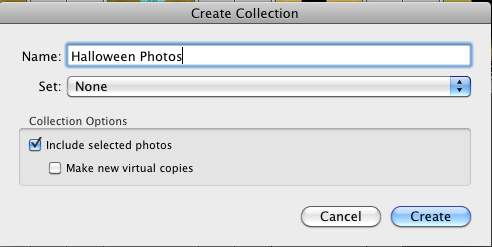
Jo kinne oan 'e linkerkant nei dizze kolleksje komme ûnder "kolleksjes".

En dat is alles wat d'r is! Fanôf hjir, om't ik it measte fan myn bewurking noch yn Photoshop doch, pas ik de wite balâns oan, en kontrolearje en pas de bleatstelling oan as nedich yn 'e ûntwikkelmodule. Dan bewarje ik (as .jpg as .psd) en iepenje mei Autoloader yn Photoshop. Hoopje dat dit helpt foar dy fan jimme dy't Lightroom leare wolle!
no Comments
Lit in reaksje efter
Jo moatte ynlogd berjocht skriuwe te kinnen.







































Dit wurket geweldich! de oare nacht sorteare ik 130 + ôfbyldings en ferwurke de 30+ karren yn 2 oeren. Tankewol oan LIGHTROOM- en MCP-AKSJES !! Hâld fan har beiden!
Tankewol Jodi. Sûnt ik oerstap bin nei Mac, haw ik in soad problemen mei picken / ôfwizen yn Bridge. Ik sil it moarn besykje yn LightRoom. Guon taken moatte tiid duorje, pick / ôfwize moat net.
Reitsje jo dan de "rejects" kwyt? Wat dochsto mei har? Ik haw de 1 stjer brûkt en dan op stjerren sorteare, mar ik fyn dit idee ek leuk!
Dit is hoe't ik altyd myn kar dwaan. It besparret sa folle tiid. Ik meitsje my net iens lestich om dejingen ôf te wizen dy't ik net leuk fyn dat ik se allegear gewoan oerslaan. Ik markearje alle dejingen dy't ik wol bewurkje, dan sil ik de werjefte ynstelle op allinich markearre en dy bewurkje. As ik fyn dat ik nei alle gedachten net leuk fyn, meitsje ik se gewoan út en se binne fuort!
Tank Jodi foar dizze tutorial, ik wrakselje altyd mei lightroom, om't ik meast photoshop brûke, dit is fan ûnskatbere wearde ynfo!
Ik doch dit allinich op shoots mei minder dan 100 foto's. As ik in protte foto's haw, doch ik alles. Ik gean troch en refectearje, beoardielje se dan 1, dan fan dy 2, dan fan dy 3, ensfh., Oant ik 30-40 ôfbyldings haw dy't de BEST binne. Eveneminten mei 1000+ foto's kinne typysk 5 stjerren hawwe. As se wurde beoardiele, kin ik my echt rjochtsje op hokker absolút de bêste foto's binne om yn myn portfolio te pleatsen, sjen te litten op it blog, de kliïnt earstoan te sjen. Ek hat myn fotografy in TON holpen sa kritysk te wêzen. Ik advisearje noch altyd beoardieling fan ôfbyldings, om't jo op dizze manier de bettere ôfbyldings sille selektearje. Mar, dat binne gewoan myn twa sinten
Gewoan ekstra idee. As jo P en X brûke lykas beskreaun, begjin dan mei de earste foto yn in ymport, hâldt Shift ûnderweis, as jo op P of X drukke, sil it gewoan nei de folgjende ôfbylding springe. Dit skeart tiid fierder en makket it proses soepel. Wurket op Window, ik tink dat Mac itselde sil wêze.